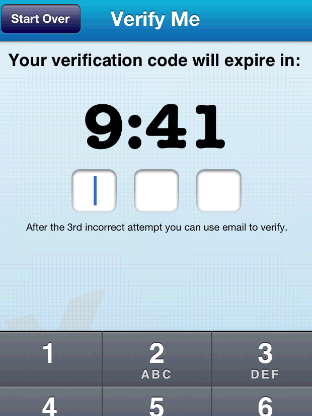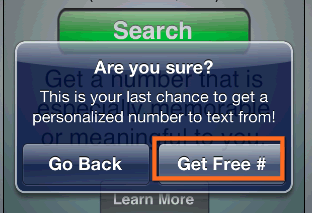HeyWireでLINEやViberの認証用SMS用の番号を取得する
Last update 2012/05/03 08:26
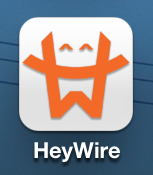
今回紹介するアプリは、アメリカの携帯の番号を取得して、SMSが使えるようになるというアプリなんですけれど、実はSMS自体は日本では使えません!
ソフトバンクのiPhoneは、アメリカの携帯電話にメッセージを送信できるらしいんですけれど、残念ながら送信できませんでした!(たしかauのSMSは、国際規格に対応していないので、外国からのSMSを受信できないらしい(?))
ちなみにSMSとは、Short Message Serviceの略で、電話番号のみで送れる70文字までのテキストオンリーのメールのことです。
じゃあ、何に使うのか。って言うと、LINEやViberのように1つの端末に1つのアカウントを結びつけるような無料電話アプリを使う場合に、このHeyWireで、LINEやViberの認証用のSMSを受信することができるんです。
LINEやViberは、アカウントの認証用にSMSで認証用コードを送ってくるため、基本的には1つの電話番号に対して、1つのアカウントしか取得できません。
また、IIJmioやイオンb-mobileのようなMVNOを使用してデータ通信専用のスマホや、iPod touchやWi-Fi版のiPad、iPad miniは、電話番号がないのでSMS自体が使えません。
(Viberは、音声通話による認証にも対応しているので、データ通信のみの契約でも050Plusを使って音声認証が可能です。詳しくは、IIJmioやb-mobileでViberを使うにはを参考に)
お金がない学生さんや、友達とのやり取りはほぼ100%LINEなどの無料電話アプリを使用している。なんていう人は、iPod touchなどで月々の料金をかけずに「ほぼ」携帯のように使うことができます。
なお、アンドロイド版にもHeyWireがあるのですが、こちらは無料で番号をゲットできます。
今回は、iPhoneでのHeyWireのインストールとアンドロイドのでのインストールの方法を了解紹介します。
ただし、条件として「Facebookに登録していること」認証用の「SMSを受信できる携帯電話」があること。が条件です。(SMSが受信できる端末があれば、HeyWireなんて必要ないじゃん!なんて思いますが・・・。スマホとタブレットの2台持ちの人で、それぞれの端末でLINEを使い分けたい場合などに使えます)
iPhoneにHeyWireをインストールする
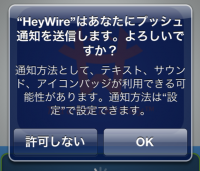

HeyWireをインストールすると、初回起動時にプッシュ通知をしていいか、位置情報を送信していいか聞いてくるので「OK」をタップしてください。
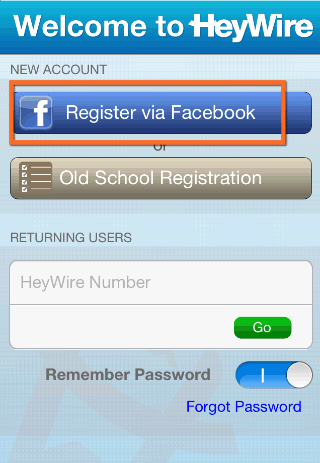 続いてこのような画面になるので、「Register
via Facebook」をタップして下さい(Facebookにアカウントを登録している必要があります)。
続いてこのような画面になるので、「Register
via Facebook」をタップして下さい(Facebookにアカウントを登録している必要があります)。
他の2つは、よくわかりません・・・・
一番下の「Login to HeyWire」はすでにアカウントを持っている人用だと思うのですが・・・
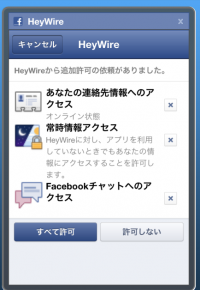 「あなたの連絡先情報へのアクセス」以外はチェックを外しました。
「あなたの連絡先情報へのアクセス」以外はチェックを外しました。
「あなたの連絡先~」は、FacebookでHeyWireを使っている人は、HeyWireの連絡先に登録なしで自動で表示してくれる機能っぽい。
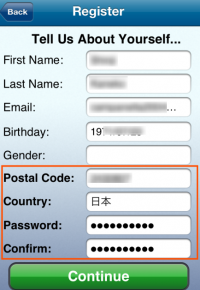 名前やメールアドレス、生年月日情報はFacebookから引っ張ってきてくれて、最初から入力してありました。
名前やメールアドレス、生年月日情報はFacebookから引っ張ってきてくれて、最初から入力してありました。
その下のPostal Codeは郵便番号を。
Countryは、「日本」を。
パスワードを2回入力します。
最後に「Continue」をタップします。
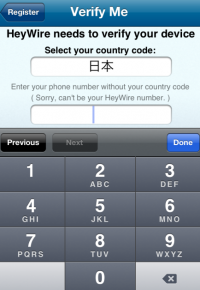 使用している携帯の電話番号を入力します。
使用している携帯の電話番号を入力します。
iPod touchしか持っていない人は、うーん。
実は、アンドロイド版のHeyWierは、電話番号を入力しなくてもアカウントを取得できるので、詳細は不明です。。。
iPhone版は、このあと・・・・
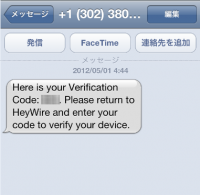 こんな感じの3桁の認証コードが登録した電話番号のSMSに届くので、それを入力します。
こんな感じの3桁の認証コードが登録した電話番号のSMSに届くので、それを入力します。
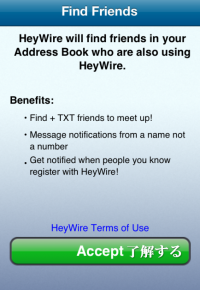 iPhoneの連絡帳にアクセスしていいか聞いてくるので、「Accept」をタップします。
iPhoneの連絡帳にアクセスしていいか聞いてくるので、「Accept」をタップします。
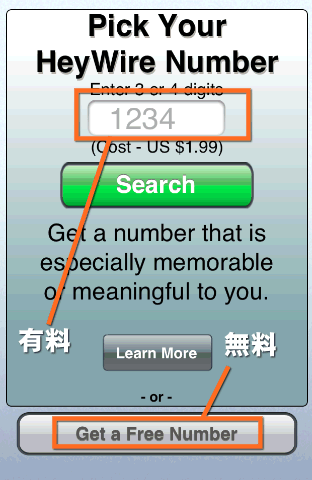 無料で電話番号を取得するには画面下の「Get
a Free Number」をタップします。
無料で電話番号を取得するには画面下の「Get
a Free Number」をタップします。
上の「1234」と書かれている入力欄は、有料($1.99)だと下4桁を選ぶことができます。
ただし、先程も書いたように日本国内だと取得した番号にSMSを送ることが出来ないので、無料版でOKだと思います。
無料で番号を取得した場合
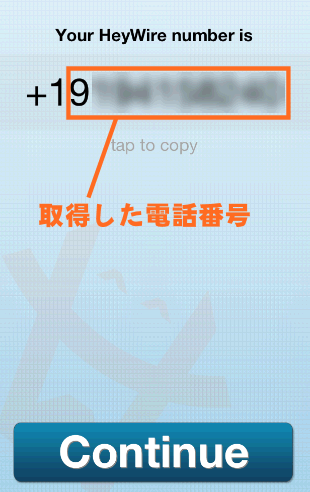 取得した電話番号が表示されます。
取得した電話番号が表示されます。
最初の「+1」はアメリカの国番号(日本は+81)なので、それに続く番号が取得した電話番号になります。
LINEを登録する
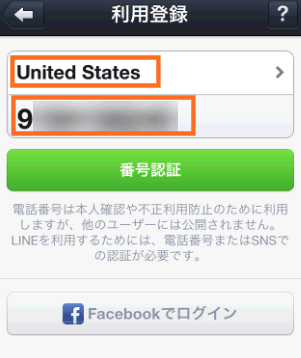 LINEの登録をする場合、国の選択を「United
States」に。
LINEの登録をする場合、国の選択を「United
States」に。
でんわばんごうをHeyWireで取得した番号(+1以降の番号)を入力し、「番号認証」をタップします。
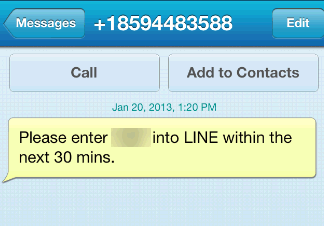 このようにHeyWireの方にLINE認証用のSMSが届きます。
このようにHeyWireの方にLINE認証用のSMSが届きます。
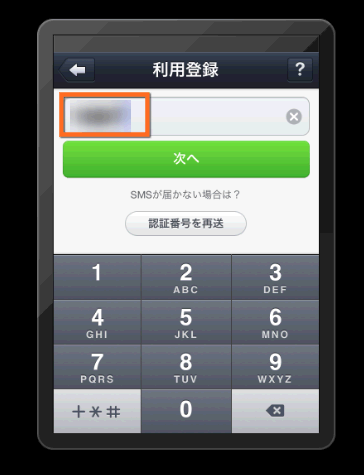 iPad版のLINEの利用登録の画面。
iPad版のLINEの利用登録の画面。
このようにHeyWireに届いた認証コードを入力すれば登録ができます。
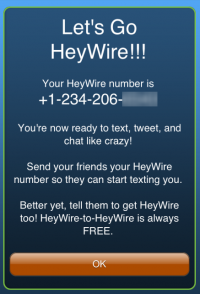 これでアメリカの携帯電話の番号を取得できました!
これでアメリカの携帯電話の番号を取得できました!
といっても、iPhoneではこの番号は使えないし、iPhoneからこの取得した電話番号にSMSを送っても、失敗して送れないんですけれどね・・・。
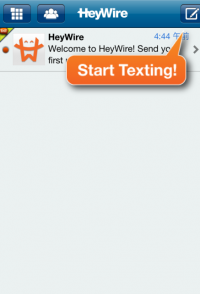 取得が完了すると、基本画面が表示されます。
取得が完了すると、基本画面が表示されます。
右上のアイコンをタップすると、新規のSMS作成画面になるよ。という説明です。
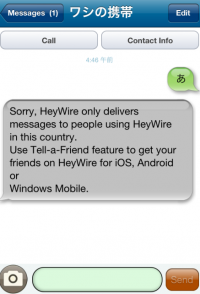 iPhoneの電話番号に贈ろうとしたら、その国のSMSには送れません・・・。みたいなことを言われてしまいました。
iPhoneの電話番号に贈ろうとしたら、その国のSMSには送れません・・・。みたいなことを言われてしまいました。
+8190*****のように、国番号をつけても送れませんでした・・・。
AndroidにHeyWireをインストール
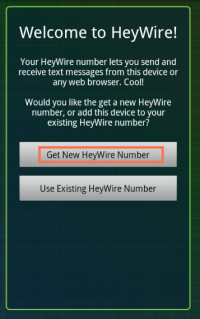 AndroidにHeyWireをインストールすると、新しく番号を取得するか、すでに取得しているならログインするか聞いてくるので、「Get New HeyWire Number」をタップします。
AndroidにHeyWireをインストールすると、新しく番号を取得するか、すでに取得しているならログインするか聞いてくるので、「Get New HeyWire Number」をタップします。
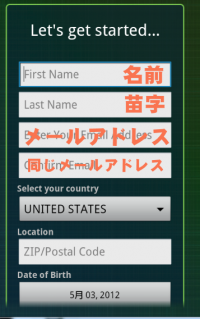 ・名前
・名前
・苗字
をローマ字で入力し、メールアドレスを入力します。
同じメールアドレスを「Confirm Email」に入力します。
続いて国を選択。
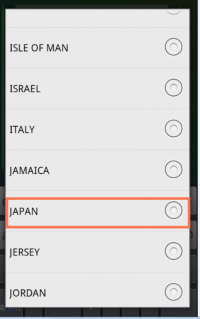
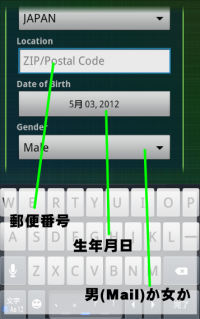
国は「JAPAN」を選択。
その下の「郵便番号」(ハイフンは必要ありません)「生年月日」、男女(男はMale、女はFemale)を選択します。
 使用許諾書らしき文章が表示されるので「Accept」をタップします。
使用許諾書らしき文章が表示されるので「Accept」をタップします。
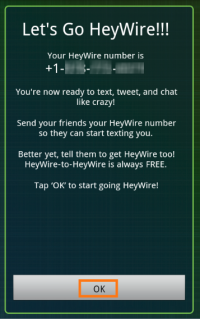 iPhoneと違って無料で番号を取得できました。
iPhoneと違って無料で番号を取得できました。
ただ、番号は選択できないみたいです。
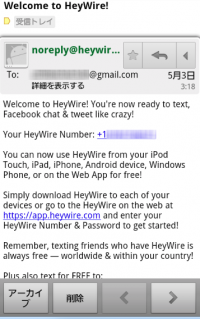 登録したメールアドレスにメールが届きます。
登録したメールアドレスにメールが届きます。
iPhoneとの違いは、
・アンドロイド版は無料
・番号が選べない
・iPhoneは、電話番号。アンドロイドはメールアドレスの登録が必要
・iPhoneは認証用のコードがSMSで届く
・iPhoneはパスワード登録が必要
など。
名前こんなに違うかは、???です。
使ってみる
iPhoneとAndroidでSMSを送ってみました。
iPhone
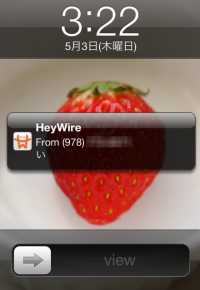
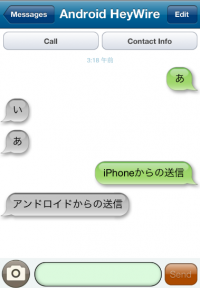
iPhone版は、スリープ状態の時にMessageが届くとSMSのように画面に通知されます。
アイコンを右にスライドさせると、直接HeyWireのMessage画面を表示させることができます。
全体的に吹き出しの感じも、iPhoneのメッセージと似ていますね。
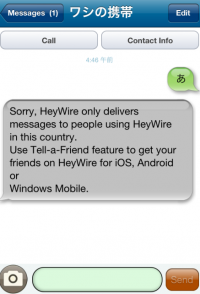 ただし、ソフトバンクの電話番号に送信することは出来ませんでした・・・。
ただし、ソフトバンクの電話番号に送信することは出来ませんでした・・・。
Android
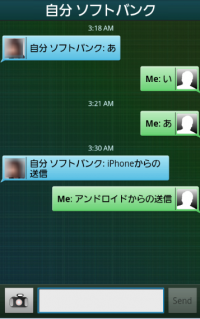 Androidでは、スリープ状態でも受信することがでいるのですが、着信音はするものの、iPhoneのようにロック画面に表示されませんでした。
Androidでは、スリープ状態でも受信することがでいるのですが、着信音はするものの、iPhoneのようにロック画面に表示されませんでした。
チャット画面も、iPhoneに比べると地味。
ただ、iPhone版と違い吹き出しごとに誰の発言と、相手の画像が表示されています。
この画像は、Androidの電話帳に登録したものが表示されるようです。
まとめ
IIJmioやイオンb-mobileのような超格安データ通信サービスは、音声通話やSMS、携帯電話メールが使用できないという弱点があるのですが、音声通話は、050Plus、LINE、Skypeで代用できるものの、ガラケー相手のSMSができないという弱点がありました。
このHeyWireでアメリカの携帯電話番号を取得すればSMSが使えるかも!と思いましたが、残念ながらドコモ・au・ソフトバンク等の日本のキャリア宛のSMSは送信できました。
じゃあ使えないじゃん!
と思われるかもしれませんが、LINEやViberの認証用のコード受信に使えるのです。
私のように2台持ちの場合で、2台で別々のアカウントのLINEとViberをインストールしたい場合は、HeyWireを使えばそれぞれ別のアカウントを取得できます。
1つあれば充分だよ。
なんて意見もあるかもしれませんが、これを応用すれば、「あれ?アンドロイドの方、どこ行ったっけ?」なんて見当たらない場合でも、iPhone側からLINEやVibeで鳴らしてやれば、見つけやすかったり、iPhoneを置いてきちゃったけれど(もしくはバッテリーが切れたけれど)アンドロイドで連絡をとれたりと、色々応用できます。
次回は、このHeyWireを使ったLINEの認証コードの受信を紹介したいと思います。
【 ポンダ宮 】 2013/01/20 12:40
電話番号を取得する時に、したに方に灰色で「Get a free number. 」 って書いてあるのでそれをタップすれば、無料で取得できますよ!
ただし、番号は選べないですけど(汗